C exe n'est pas une application win32. Erreur : il ne s'agit pas d'une application Win32. Dommages à l'archive ou à la distribution d'installation
Salutations!
Dans le système d'exploitation Famille Windows Lors du lancement d'un programme déjà installé ou d'un package de distribution qui vient d'être téléchargé ou extrait du disque, une erreur peut survenir "...n'est pas une application Win32".

Regardons de plus près pourquoi cette erreur s'affiche et comment résoudre le problème avec une application ou une distribution d'un programme ou d'un jeu qui ne fonctionne pas à cause de cela.
"Pas une application Win32" - raisons de ce message
Sur la base du message donné dans le texte d'erreur, vous pouvez complètement conclusion définitive: selon le système d'exploitation, démarrage ce fichier est impossible, parce que bien qu'il soit exécutable, pour une raison ou une autre, il n'est pas destiné à 32 version binaire Système d'exploitation Windows.
Mais il peut y avoir plusieurs raisons pour lesquelles le système d'exploitation est parvenu à une telle conclusion. Regardons-les en détail :
- Le système d'exploitation Windows plante– si le système fonctionne depuis un certain temps, que des applications gourmandes en ressources y ont été lancées, que des programmes ont été installés, il est alors logique de redémarrer le PC afin d'actualiser l'environnement système.
- Le programme ou la distribution a été créé exclusivement pour 64 système de bits -V dans ce cas Il vaut la peine de télécharger une version de l'utilitaire ou de la distribution du programme conçue pour la version 32 bits du système d'exploitation.
- Programme\distribution pas pour Windows– En plus de Windows, il existe d'autres systèmes d'exploitation. Il peut s'agir du MS-DOS, obsolète depuis longtemps, ainsi que de Linux ou Mac OS. Assurez-vous que l'utilitaire est créé pour fonctionner sous la famille de systèmes Windows.
- Le fichier est endommagé par un virus– un phénomène assez courant lorsque des éléments malveillants tentent d’infecter des fichiers exécutables légitimes et finissent par rendre ces derniers totalement inutilisables.
- Actions antivirus– certains antivirus, lorsqu’ils détectent un malware dans un fichier, bloquent complètement l’accès à celui-ci depuis le système d’exploitation. En conséquence, le système d'exploitation ne peut pas accéder au fichier et conclut qu'il ne s'agit pas d'une application créée pour lui.
- Erreur dans le registre du système d'exploitation Windows– dans les paramètres du système d'exploitation lui-même, les paramètres responsables de l'interaction avec les fichiers exécutables ont été modifiés. Ceci est souvent causé par des virus et autres logiciels malveillants.
- Fichiers manquants faisant partie du programme– les programmes et les distributions d'installation comportent parfois de nombreux fichiers constitutifs. Et l'inaccessibilité de ces fichiers lors de la tentative de lancement de l'exécutable principal peut conduire à l'erreur décrite.
- Le système d'exploitation Windows manque composants du système – certaines applications nécessitent composants supplémentaires, qui peut ne pas être présent dans le système d'exploitation par défaut. Parmi eux : Net Framework, Visual C++, bibliothèques Java.
- Le fichier en cours de lancement présente une erreur dans sa structure– Il est également assez courant qu’un fichier ou une distribution téléchargé depuis Internet ait été téléchargé avec une erreur. C'est exactement la même chose pour les fichiers lancés depuis des disques et autres supports de stockage peu fiables.
- Logiciel sans licence– si vous téléchargez des installateurs automatiques, des kits logiciels, etc. dits non officiels à partir d'Internet, préparez-vous au fait que lorsque vous essayez d'installer ou d'utiliser de tels éléments, vous finirez par rencontrer une erreur analysable.
- Version installée du système d'exploitation Windows– si vous avez installé une certaine version de Windows (qui n'est pas officielle) sur votre PC ou ordinateur portable, cette erreur peut également y être observée, ainsi que d'autres manifestations d'instabilité de fonctionnement.
Maintenant que nous avons découvert les principales raisons pour lesquelles l'erreur « Pas une application Win32 » se produit, nous allons passer à sa correction.
Correction de l'erreur « Pas une application Win32 »
Parce que Il y a de nombreuses raisons à l'erreur qui s'est produite, nous allons donc la résoudre progressivement, en implémentant actions étape par étape, dont vous trouverez la liste ci-dessous. L'un d'entre eux résoudra probablement complètement le problème de l'erreur « Pas une application Win32 ».
- Cela vaut la peine de commencer par quelque chose de simple, à savoir redémarrer l'ordinateur. Il est fort possible que le PC soit surchargé long travail affecté négativement les processus se déroulant au sein du système d'exploitation et son interaction avec les composants matériels du système.
- Vérifiez les exigences du programme ou du jeu que vous lancez. Si vous disposez d'un système d'exploitation 32 bits () et que la configuration requise indique présence obligatoire 64 bits, alors, naturellement, rien ne fonctionnera. La seule chose qui aidera ici est de le réinstaller dans une version 64 bits de Windows.
- Il vaut la peine de vérifier si tous les fichiers du programme en cours de lancement sont disponibles. Si vous n'êtes pas sûr, réinstallez simplement le programme, en téléchargeant sciemment le kit de distribution à partir d'une source fiable, par exemple le site officiel.
- Analysez votre système d'exploitation à la recherche de virus. Utilisez toujours dernière version antivirus avec courant bases de données antivirus. Si vous n'utilisez pas d'antivirus ou s'il ne trouve rien lors de l'analyse, ce serait une bonne idée de vérifier avec un ordinateur portable supplémentaire. analyseur antivirus système. Il a fait ses preuves – utilisez-le.

- Vérifiez si l'antivirus bloque le fichier que vous lancez ou d'autres fichiers sans lesquels le fonctionnement de l'utilitaire ou du jeu en cours de lancement est impossible. Pour ce faire, désactivez votre antivirus pendant un moment.
- Essayez d'exécuter le fichier « problème » en tant qu'administrateur. Pour ce faire, cliquez dessus touche droite souris et sélectionnez l'élément approprié dans menu contextuel.

- Il vaut également la peine d'essayer de lancer le fichier qui vous intéresse, qui dans des conditions normales produit une erreur, en mode de compatibilité avec un système d'exploitation Windows antérieur. Pour cela, ouvrez les propriétés du fichier\raccourci, faites un clic droit dessus et cliquez sur l'élément Propriétés. Dans la fenêtre qui apparaît, allez dans l'onglet Compatibilité et là, vérifiez l'élément correspondant, sélectionnez dans la liste déroulante juste en dessous plus version antérieure Système d'exploitation et cliquez sur D'ACCORD pour enregistrer le paramètre.

Essayez à nouveau d'exécuter le fichier.
- Vérifiez l'extension du fichier ; il est possible que vous essayiez de lancer un programme qui n'est pas destiné à Windows. L'extension la plus populaire et, par conséquent, la plus courante pour les fichiers exécutables est - exe.
Remarque : si les extensions de fichiers ne sont pas affichées sur votre système, le matériel vous aidera.
- Ça vaut le détour registre du système, en particulier la ligne responsable de l'association du lancement des fichiers exécutables dans le système. Ouvrez l'Éditeur du Registre () et accédez à :
HKEY_LOCAL_MACHINE\SOFTWARE\Classes\exefile\shell\open\command
Il doit y avoir deux valeurs, qui sont détaillées dans l'image ci-dessous :

Si dans votre cas il existe des différences significatives, les chemins d'accès à certains fichiers sont indiqués, alors corrigez ces entrées et saisissez les valeurs indiquées ci-dessus.
- Vérifiez tout le système Fichiers Windows, cela se fait dans la fenêtre de commande Chaînes Windows, qui doit être exécuté en tant qu'administrateur ().
Entrez la commande "CHKDSK/F"(sans les guillemets), cliquez Entrer et attendez que la procédure soit terminée.
- Le système peut contenir des composants supplémentaires manquants/obsolètes. Assurez-vous de télécharger les composants depuis le site Web de Microsoft Microsoft NET-Framework
Et Visuel Microsoft C++.
Lors du téléchargement, vous devrez peut-être spécifier la profondeur de bits. Dans le cas d'une version 32 bits du système d'exploitation, spécifiez x86, et dans le cas d'une version 64 bits - x64.
Si vous disposez d'un système d'exploitation 64 bits, installez simultanément les composants des versions 64 bits et 32 bits.
- Si le fichier/distribution téléchargé génère une erreur, il est alors logique d'essayer de le télécharger via un autre navigateur, à partir d'une autre ressource Internet, d'une autre version ou avec l'antivirus désactivé. Ce dernier est pertinent pour les antivirus qui analysent tout le trafic Internet et neutralisent tout ce qui est suspect au stade du téléchargement.
- Dans les cas où il refuse déjà de travailler programme installé, en donnant « Pas une application Win32 », alors dans ce cas, cela peut aider fonction standard récupération du système. Implémentation dans laquelle ce problème n'a pas été observé.
- N'utilisez pas de Versions Windows. La stabilité de ces solutions est imprévisible, surtout après l'installation mises à jour officielles Windows, qui, bien entendu, n'a pas été testé avec toutes ces modifications dans fichiers système, qui ont été introduits par les auteurs d'une version particulière de Windows.
Bref résumé
Comme nous pouvons le voir, il existe de nombreuses raisons pour lesquelles une fenêtre avec l'erreur « Pas une application Win32 » apparaît. Cependant, avec une approche compétente et réfléchie, il est tout à fait possible de gagner ce problème n’importe quel utilisateur. Il vous suffit de suivre instructions détaillées, qui est publié dans ce document complet.
Aujourd'hui, je veux parler d'un problème courant qui survient chez les utilisateurs disposant d'un système d'exploitation Système Windows. Cela ressemble à ceci : "Le programme n'est pas une application win32". Je dirai tout de suite que cette erreur se produira lors de l'installation de programmes non destinés à Windows. Naturellement, cette erreur peut être corrigée, mais pas toujours.
Qu’est-ce que Win32 ?
Si vous rencontrez une erreur de ce type, n'ayez pas peur, mais essayez immédiatement de résoudre le problème. Commençons par le fait qu'elle apparaît diverses raisons. Disons que nous avons Windows 8 ou Windows 7 64 bits, de toute façon, un tel système prendra en charge les applications conçues pour les systèmes 32 bits.
Mais si le programme n'est pas conforme l'architecture requise, alors il y a déjà un problème. Le programme aurait pu être créé dans un autre système d'exploitation, par exemple sous Linux, et lui est spécifiquement destiné, ou il y a une pénurie fichiers nécessaires, et aussi, ces mêmes fichiers sont endommagés. De plus, les virus peuvent jouer un rôle important ; il vaut la peine de vérifier votre ordinateur avec un antivirus.
Comment corriger l'erreur « Pas une application win32 » ?
Si vous avez décompressé avec succès le programme et exécuté le programme d'installation et que cette erreur apparaît, vous devriez essayer de le télécharger à partir d'une autre source. Si vous l'avez installé avec succès, mais qu'une erreur se produit lors du démarrage, supprimez-le puis réinstallez-le. Des conseils triviaux, mais qui peuvent aider, alors commençons par le plus simple.
Si rien n'y fait, essayez de trouver ce programme pour le système d'exploitation dont vous disposez. Assurez-vous de vérifier la description du programme pour voir quel système d'exploitation il prend en charge.
Vous pouvez essayer d'exécuter le programme en mode de compatibilité, pour cela, faites un clic droit sur l'icône de l'application et sélectionnez "Propriétés", puis allez dans l'onglet "Compatibilité" et sélectionnez "Exécutez le programme en mode de compatibilité" et sélectionnez, par exemple, un système d'exploitation antérieur dans la liste.

Il est possible que les méthodes décrites ci-dessus n'aient pas aidé, essayons alors d'apporter quelques modifications au registre, pour cela vous devrez télécharger le fichier win32.reg, l'exécuter et de préférence redémarrer l'ordinateur. Le problème devrait être résolu.
ET dernière option Pour résoudre le problème, téléchargez le package Microsoft .NET Framework. S'il n'y est pas, vous devez absolument l'installer, et s'il y est déjà, vérifiez s'il y en a d'autres. nouvelle version. Vous pouvez essayer de vérifier les mises à jour de Windows, le plus souvent elles sont là Mises à jour NET Cadre.
Il est nécessaire de mettre à jour et d'installer non seulement la plateforme que j'ai indiquée, cela s'applique également à Java ou Microsoft Visual C++.
C'est tout. J'espère que vous avez résolu ce problème. Assurez-vous de partager l'article avec vos amis.

Question d'un des utilisateurs
Bonjour.
J'essaie d'installer un jeu, tout semble bien se passer, mais lorsque je le lance, j'obtiens l'erreur "...Launcher.exe n'est pas une application Win32."Je lutte avec ça depuis deux jours maintenant, dites-moi quoi faire avec cette erreur, est-il possible de l'éliminer d'une manière ou d'une autre avec un peu d'effort...
Bonne journée!
Ce type d'erreur n'est pas rare et peut se produire dans la plupart des cas. différentes applications, y compris dans les jeux. Il est difficile d'indiquer quelle pourrait être la raison dans votre cas précis, d'autant plus que même le nom du jeu n'est pas indiqué... 👀
Néanmoins, dans cette courte note, je donnerai quelques conseils qui aideront à éliminer les causes les plus courantes de cette erreur.
Raisons de l'erreur ("...Win 32.")
Habituellement, cette erreur se produit immédiatement après le lancement d'une application. Cela ressemble approximativement à la Fig. 1. La seule chose qui peut distinguer votre variante d'erreur est une autre Fichier EXE (ceux. pas launcher.exe) .

Riz. 1. Type d'erreur typique au démarrage du jeu // Il ne s'agit pas d'une application win32
Raison n°1 : le fichier du jeu n'a pas été chargé ou il a été endommagé lors de la copie
La raison la plus courante pour laquelle cette erreur apparaît est la précipitation. Ceux. De nombreux joueurs sont impatients de lancer un jeu rapidement, et ils se lancent souvent dans l'installation ou le lancement d'un jeu qui n'a même pas été entièrement téléchargé !
En général, il est préférable de faire attention à sommes de hachage fichiers. Si quelqu'un ne le sait pas, il s'agit d'un algorithme spécial qui attribue à chaque fichier son propre ensemble unique de lettres et de chiffres (par exemple, 32 caractères). Ceux. si les fichiers diffèrent de seulement 1 octet, leur somme de hachage sera différente !
Les sommes de hachage sont très utiles lors du transfert de fichiers sur le réseau - en comparant la somme originale avec la somme du fichier téléchargé, vous pouvez évaluer s'il est endommagé (d'où leur autre nom - sommes de contrôle) .
Il existe plusieurs algorithmes pour déterminer les sommes de contrôle, les plus populaires : CRC, MD5, SHA1. Lors du téléchargement de nombreux fichiers (y compris des torrents), des sommes de contrôle sont toujours indiquées (exemple sur la Fig. 2).

Riz. 2. Sommes de contrôle
Pour déterminer les sommes de contrôle d'un fichier téléchargé (y compris un fichier de jeu) - exécutez simplement Commandant total, appuyez sur menu "Déposer" et calculez les montants (voir Fig. 3).
Commandant total
L'un des les meilleurs commandants, conçu pour remplacer le conducteur. Vous permet de travailler facilement et rapidement avec des fichiers, des archives, des serveurs FTP, des disques, etc. De plus, c'est bien plus pratique qu'un conducteur ! De nombreux utilisateurs installent ce programme parmi les premiers après avoir installé Windows...

Riz. 3. Total Commander - calcul des sommes de contrôle
D'ailleurs, comme pour le jeu : si vous avez le jeu sur disque, essayez de le réinstaller ; vous pouvez également télécharger le jeu depuis une autre source si votre copie téléchargée refuse de démarrer (peut-être juste fichier cassé a été initialement publié par les développeurs/distributeurs).
Raison n°2 : ce n'est pas une application Windows
Souvent, cette erreur (remarque : avec Win32) apparaît du fait que sous Windows, ils essaient d'exécuter une application qui n'est pas destinée à ce système ! Par exemple, cette application pourrait être DOS, peut-être pour PDP-11, ZX-Spectrum, BSD ou, en général, garbage.
L'option la plus simple consiste à lire la description sur Internet de ce jeu (fichier, programme). Peut-être est-ce simplement nécessaire émulateur ?
Émulateur- Ce programme spécial, qui peut recréer dans Spécifique à Windows Mercredi. Il existe par exemple des émulateurs DOS qui vous permettront d'exécuter des applications qui refusent de s'exécuter sous Windows.
D'ailleurs, intégré à Windows fonction spéciale, conçu pour garantir la compatibilité des anciens programmes avec les nouveaux systèmes d'exploitation.
Si un programme ne fonctionne pas pour vous, cliquez simplement dessus clic droit souris et sélectionnez dans le menu contextuel "Propriétés".
Puis ouvrez l'onglet "Compatibilité" , cochez la case "Exécutez le programme en mode de compatibilité" et sélectionnez un ancien système d'exploitation Windows dans lequel programme antérieur a bien fonctionné. Enregistrez le paramètre et essayez à nouveau d'exécuter le programme - dans de nombreux cas, cela aide (voir Fig. 4).

Riz. 4. Mode de compatibilité sous Windows
Aide!
Comment lancer vieilles fenêtres(et les programmes qu'il contient) dans le nouveau système d'exploitation : configuration machine virtuelle Boîte Virtuelle
Raison n°3 : fichier endommagé par un virus/ antivirus
Si vous obtenez une erreur similaire lors du lancement de plusieurs programmes/jeux, il y a une forte probabilité que vous ayez été infecté par un virus. Le fait est que lorsqu'un virus infecte un fichier, il viole son intégrité (Et somme de contrôle , d'ailleurs aussi). Par conséquent, dans ce cas, vous pouvez également vérifier la somme de contrôle du fichier (note : j'en ai parlé au début de l'article).
À propos, les coupables de l'erreur peuvent être antivirus: quand ils guérissent, ils sont souvent paralysés. Le fait est qu'en « supprimant » le code du virus d'un fichier infecté, l'antivirus gâche également le programme lui-même - il cesse de fonctionner. Et lorsque vous l'exécuterez, vous verrez une erreur liée à Win32...
Aide!
Raison n°4 : manque de NET Framework
L'absence du package NET Framework, utilisé dans de nombreuses applications, peut également provoquer l'apparition d'une erreur similaire.
En général, dans configuration système requise de nombreux programmes (jeux) indiquent toujours quel package Cadre net ils en ont besoin. Si le forfait requis vous ne l'avez pas - installez-le simplement (différents packages sont disponibles sur le lien ci-dessous - peuvent être téléchargés sur le site officiel de Microsoft).
Aide!
Microsoft .NET Framework et erreurs dans les jeux et programmes. Comment mettre à jour ou réinstaller Microsoft .NET Framework –
Comment savoir quel Net Framework se trouve sous Windows
Ouvrez ensuite l'onglet "onglet" Programmes/Programmes et composants ", sur le côté gauche, ouvrez le lien "Activer ou désactiver des fonctionnalités Windows" .

Riz. 5. Forfaits nets Cadre
Salut tout le monde! Je pense que chaque utilisateur a vu cette erreur au moins une fois : « le programme n'est pas une application Win32 » (l'application n'est pas Win32).
Nous corrigeons l'erreur : « le programme n'est pas une application Win32 » (l'application n'est pas win32).
Il arrive souvent que lorsque vous lancez un programme, le système vous affiche un message indiquant que « le programme n'est pas une application Win32 ». Résultat, le programme ne fonctionne pas. Question : pourquoi un tel message apparaît-il ? Et la deuxième question : comment résoudre le problème ? Nous répondons dans l'ordre. Donc!
L'erreur de plantage Win32 peut se produire parce qu'un virus a perturbé votre registre, ou si vous avez installé une version de système d'exploitation de mauvaise qualité (« pirate »), ou une panne du système, ou un conflit entre programmes et applications. En général, il existe de nombreuses options.
Mais la solution à ce problème est très simple : pour cela il vous suffit télécharger fichier spécial Win32.reg. Vous pouvez le télécharger depuis notre site Web : http://yadi.sk/d/E6-yfOgeQUbf2 (le fichier se trouve sur le disque Yandex et se télécharge en une seconde). Et puis il ne reste plus qu’à le lancer. Vous verrez une boîte de message vous indiquant que « L'ajout d'informations peut modifier ou supprimer bla bla bla… » - cliquez simplement sur « Oui ». Une fois le processus de modification terminé, vous devrez redémarrer l'ordinateur. Après cela, le problème d'erreur Win32 disparaîtra. D'ailleurs, si tu fais souvent se demandant: vérifiez mon IP au travail, alors avec ce service vous pouvez le faire rapidement et gratuitement, j'utilise souvent la vérification IP.
Astuce : avant d'exécuter le fichier Win32.reg, analysez votre système à la recherche de virus ! L'un des plus meilleurs scanners est Doctor Web CureIT (CureIT), vous pouvez télécharger CureIT, lui-même mis à jour depuis notre site Internet : .
Et enfin : si l'erreur Win32 a posé des problèmes de connexion à Internet (le navigateur ne démarre pas non plus, faisant référence à Win32), alors faites ceci : lancez le navigateur avec les droits d'administrateur et tout fonctionnera !
Correction de l'erreur : « le programme n'est pas une application Win32 » (l'application n'est pas win32) - pour les développeurs
Il m'est arrivé que mon programme (C#, C++) ne tourne pas sur un autre ordinateur, il peut y avoir plusieurs raisons et elles peuvent être résolues très simplement :
- Le programme a été créé avec MS Framework 4.5, mais l'ordinateur ne dispose pas de cette version, solution : installer cette version ;
- Le programme a été créé avec MS Framework 4.5, mais l'ordinateur ne dispose pas de cette version et ne peut pas l'avoir ( serveur Windows 2003) - reconstruction du programme avec le cadre 4 ;
- Tout va bien avec le Framework, mais le programme ne démarre pas, allez dans les paramètres du projet et sélectionnez l'option « build application » non pas pour « Any CPU » (n'importe quel processeur), mais pour x86
Les utilisateurs du système d'exploitation MS Windows doivent parfois faire face à une situation où, en essayant de lancer un fichier exécutable, le système écrit : Le fichier ou le programme n'est pas une application win32. Que faire dans ce cas pour exécuter le programme ?! Il existe plusieurs options pour résoudre le problème.
Le plus souvent, la cause du problème réside dans l'incompatibilité du lancement logiciel Avec version actuelle Fenêtres. Par exemple, l'utilitaire ne prend en charge que les versions « Seven » et les versions antérieures, et vous essayez de l'exécuter sur « Huit » ou « Ten ».
Habituellement, dans ce cas, pour corriger l'erreur « Le fichier n'est pas une application win32 », il vous suffit de l'exécuter en mode de compatibilité. Pour cela, faites un clic droit dessus et sélectionnez « Propriétés » :
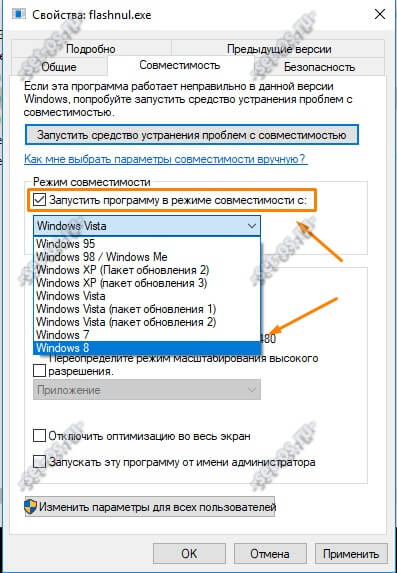
Sur l'onglet « Compatibilité », vous devrez d'abord cocher la case « Exécuter ce programme en mode compatibilité pour : », puis ci-dessous, dans la liste systèmes d'exploitation choisis celui qui ce programme fonctionne définitivement sans problème. Cliquez sur le bouton « OK » et lancez à nouveau l'application. Habituellement, après cela, tout fonctionne comme sur des roulettes.
Note:
1. Si la solution ne vous aide pas, essayez d'installer la dernière version Forfaits Microsoft.NET Framework et Visual C++ redistribuables.
2. La raison de l'erreur du fichier EXE « Pas une application win32 » peut également être le résultat d'un virus. Voici comment le vérifier. Appuyez sur la combinaison de touches Win+R, entrez la commande regedit et cliquez sur OK. Une fenêtre de l'Éditeur du Registre apparaîtra, dans laquelle ouvrez la branche :
HKEY_LOCAL_MACHINE\SOFTWARE\Classes\exefile\shell\open\command
Deux options devraient s'afficher sur le côté droit de l'éditeur :

Les deux doivent avoir un sens "%1" %*. Si quelque chose d'autre est écrit, remplacez la valeur par la valeur correcte et redémarrez le système d'exploitation.
Ne jouez pas avec le registre - utilisez l'application AVZ:
3. Si aucune des solutions ci-dessus ne vous a aidé, je suis sincèrement désolé, mais il est fort probable que votre fichier exécutable EXE gâté. Essayez de le télécharger à partir d'une autre source ou de trouver une autre version - parfois, cela aide vraiment.
